Poate că este prea tare în casa dvs. pentru a auzi corect televizorul sau doriți doar să mențineți volumul scăzut. În orice caz, există momente în care subtitrările sau subtitrările sunt cele mai bune opțiuni pentru a te bucura de o emisiune în streaming. Când subtitrările HBO Max nu funcționează, există mai multe lucruri pe care le puteți face pentru a le remedia.
Poate că subtitrările nu sunt sincronizate sau nu apar. Oricare ar fi cauza, puteți lua măsuri pentru a le readuce pe ecran (și să pară așa cum ar trebui).
1. Verificați starea serverului HBO
Dacă serverele HBO Max nu sunt, este posibil ca serviciul de streaming să nu se comporte conform așteptărilor. Primul pas pe care ar trebui să-l faceți este să bifați Detector de jos. Vă va arăta dacă HBO Max are o problemă într-o zonă localizată sau dacă serviciul în ansamblu nu este operațional. Dacă acesta este cazul, tot ce puteți face este să așteptați ca acesta să revină online.
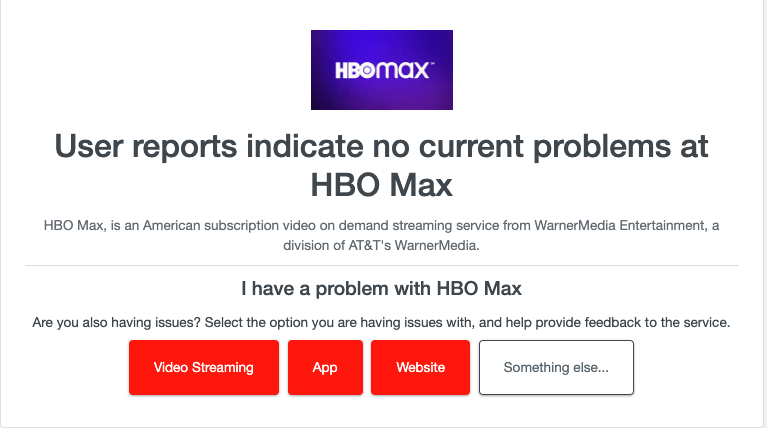
2. Verificați-vă ping-ul
În timp ce HBO Max necesită o viteză suficientă de internet pentru a transmite în flux video, are nevoie și de un timp de răspuns rapid de la server la dispozitiv. Acest timp de răspuns se numește ping (sau lag, pentru jucătorii de acolo). Puteți verifica acest lucru accesând Speedtest.net și efectuarea unui test de viteză. Vă va afișa vitezele de descărcare și încărcare și ping-ul general în milisecunde.
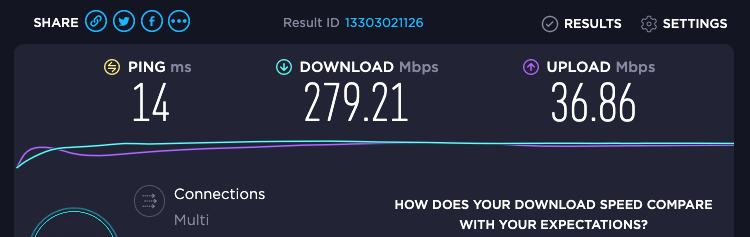
3. Dezactivați VPN-ul dvs.
În timp ce un VPN (rețea virtuală privată ) oferă securitate în timp ce navighează pe web sau accesează informații sensibile, poate interfera cu serviciile de streaming. În timp ce un VPN face posibilă accesarea programelor din alte regiuni, ar trebui să o dezactivați în timpul transmiterii în flux dacă întâmpinați probleme cu subtitrarea. Dezactivarea VPN este uneori tot ce este nevoie pentru a corecta aceste probleme.
4. Reporniți dispozitivul de streaming
Nu contează dacă aveți streaming pe un Firestick, macOS, Android TV, Xbox sau dispozitiv Roku – uneori, cea mai simplă soluție este să îl opriți și să îl reporniți. Un ciclu rapid de pornire va remedia majoritatea defecțiunilor și vă va permite să experimentați conținutul așa cum doriți.
5. Actualizați sau dezinstalați și reinstalați HBO Max
Când utilizați HBO Max pe un dispozitiv mobil, indiferent dacă este Android sau iPhone, există două lucruri pe care ar trebui să le verificați. În primul rând, asigurați-vă că utilizați cea mai recentă versiune de HBO Max. Dacă sunteți și problema persistă, dezinstalați aplicația și reinstalați-o. Adesea, o instalare sau o actualizare greșită va provoca erori care nu pot fi explicate. Reinstalarea completă a aplicației le va rezolva..
6. Ștergeți memoria cache a browserului web
Încercați să ștergeți memoria cache a browserului dacă transmiteți în flux prin site-ul web HBO Max. Modul în care faceți acest lucru variază în funcție de browser, dar ștergerea memoriei cache și repornirea browserului vor rezolva adesea majoritatea problemelor cu care vă confruntați.
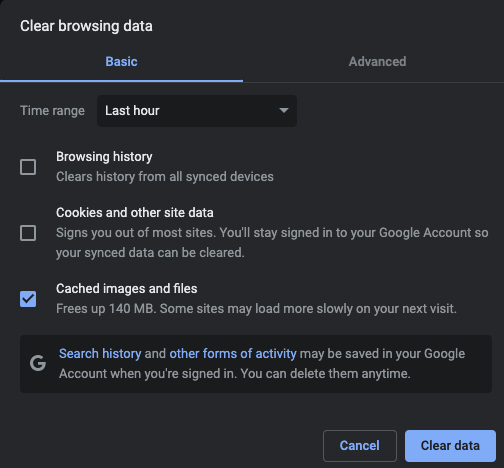
7. Ștergeți memoria cache a aplicației
Dacă transmiteți în flux printr-un dispozitiv mobil sau un iPad, încercați ștergeți memoria cache a aplicației. Aceasta are aceeași funcție ca și ștergerea cache-ului web. Deși abordarea exactă variază între dispozitive, toate urmează un proces de bază.
Pe Android, puteți șterge memoria cache accesând aplicația HBO Max, selectând Ștergeți datele,și apoi Ștergeți memoria cache.Pe iOS, nu puteți șterge cache de aplicație specifică, dar puteți șterge și reinstala aplicația. Are același rezultat până la urmă.
8. Verificați setările subtitrărilor
Asigurați-vă că aveți subtitrări activate.
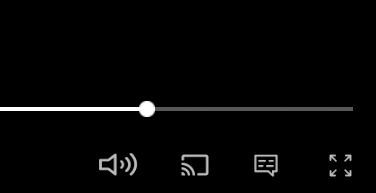
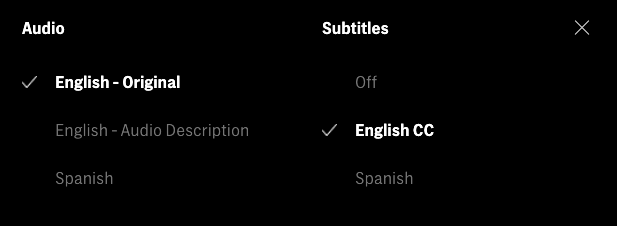
Acest lucru va activa subtitrările și va începe să le transmită în flux împreună cu audio. Prea des, este ușor să uiți să selectezi butonul CC, mai ales dacă schimbi între platformele de streaming. Chiar dacă este activat pe unul, este posibil să nu fie activat automat pe altul.
9. Încercați un alt dispozitiv
Dacă nu puteți obține subtitrări să funcționeze pe o platformă de streaming, încercați pe alta. De exemplu, încercați să faceți streaming pe dispozitivul dvs. Roku dacă subtitrările HBO Max nu se vor încărca pe televizorul inteligent. Uneori, problemele de server ar putea împiedica subtitrarile să funcționeze pentru o platformă și nu pentru alta, chiar dacă nu există probleme raportate.
Dispozitivele Roku au adesea setări diferite decât aplicația dvs. mobilă. Este posibil să fi activat sau dezactivat o setare pe o platformă care este încă activată pe alta..
10. Raportați la Asistență HBO Max
Dacă ați încercat toți pașii posibili și tot nu puteți încărca subtitrările, raportați problema la HBO Max. Le puteți contacta prin mesagerie, telefon sau e-mail accesând Centru de ajutor. Subtitrarile nu sunt generate automat; sunt încărcate ca parte a datelor cu o anumită emisiune TV sau film. Deci, este posibil ca unele dintre date să fie corupte, ceea ce duce la apariția incorect de subtitrări sau la momentul nepotrivit.
Dacă se întâmplă acest lucru, nu puteți rezolva singur problema. HBO Max va trebui să aibă grijă de asta de la capăt, dar trebuie să fie mai întâi conștienți de problemă.
Subtitrările sunt un avantaj pentru persoanele cu deficiențe de auz, așa că poate fi deosebit de frustrant atunci când nu funcționează. Încercați aceste remedieri pentru a reveni la vizionarea conținutului dvs. preferat.
.